- Criado por Usuário desconhecido (quezia.myrella), última alteração em 01 ago, 2023

 CONFIGURAÇÕES- CONFIGURAÇÕES DE OPORTUNIDADE
CONFIGURAÇÕES- CONFIGURAÇÕES DE OPORTUNIDADE
Essa configuração nos traz uma lista de permissões que podem ser realizadas em oportunidades e você pode habilitar ou não elas.
⒈Entre no módulo Oportunidades, selecione Configurações e Configurações de Oportunidades.
2. Nas informações principais, selecione as permissões de configurações que necessitam ser habilitadas e clique em SALVAR.
Cada informação tem uma breve explicação do que será permitido e habilitado.

 CONFIGURAÇÕES- CONSTRUTOR DE PIPELINE
CONFIGURAÇÕES- CONSTRUTOR DE PIPELINE
Essa configuração é para você criar a sua pipeline, com base nas etapas já cadastradas. Nessa configuração, você pode criar várias pipelines, a depender dos seus negócios e escopos de vendas. Também o número de etapas de uma pipeline depende de como é o processo de vendas da sua empresa, com isso o número de etapas de vendas varia de acordo com cada processo de venda.
Como configurar e construir uma pipeline?
⒈ Entre no módulo Oportunidades, selecione Configurações e Construtor de Pipeline e clique em ADICIONAR;
2. No campo ativo, quando habilitada, essa opção permite que o registro seja utilizado;
3. No campo padrão, quando habilitada essa opção faz com que essa pipeline seja carregada como padrão na tela de pipelines;
4. No campo descrição, preencha a descrição;
5. Selecione os valores que devem ser exibidos no card de oportunidades na pipeline:
- Valor total da oportunidade;
- Valor único total;
- Valor recorrente total;
- Quantidade de itens diferentes na oportunidade;
- Quantidade total de itens na oportunidade;
- Data de atualização;
- Data de atualização da etapa.
6. No campo totalizados por, escolha o valor ou quantidade referente a oportunidade;
7. Nas informações de etapa, você deverá selecionar as etapas desejadas para a sua pipeline.
Selecione as etapas desejadas para a sua pipeline;
Essas etapas foram cadastradas na configuração “Etapas”;
As etapas “Ganhas” e “Perdidas” já são automaticamente configuradas na pipeline e não tem a opção de deletar.;
Você pode estar movimentando as etapas de ordem de lugar, basta clicar e arrastar para o lugar desejado;
Se necessário, você tem a opção de remover essa etapa.
8.Clique em SALVAR e sua Pipeline estará devidamente salva.
 CONFIGURAÇÕES- ETAPAS
CONFIGURAÇÕES- ETAPAS
Nessa configuração, é a criação das etapas para a Pipeline, mas para isso acontecer, você precisa ter a definição completa do ciclo de vendas, para conseguir desenhar detalhadamente cada uma das etapas. Como cada negócio tem a sua particularidade e sua estratégia de venda, as etapas são personalizadas de acordo com o mercado e a complexidade do seu negócio, com isso recomendamos que você, juntamente com a sua equipe, desenhe e defina o processo. A cada etapa cadastrada, você pode utilizar em várias pipelines.
Em linhas gerais e básicas as etapas podem ser definidas, da seguinte forma:
1° Etapa de contato: contato inicial do vendedor com o cliente;
2° Proposta: criação da proposta ou orçamento;
3° Negociação: negociar valores, serviços e etcs;
4° Fechamento: fechamento do negócio.
Como configurar uma etapa?
⒈ Entre no módulo Oportunidades, selecione Configurações e Etapas;
2. Na tela principal, clique em ADICIONAR;
3.Descrição: descreve uma das etapas da sua pipeline;
4. Cor: defina a cor que ficará no card para essa etapa. Escolha a cor desejada e clique em APLICAR;
5. Observação: nesse campo, você poderá fazer uma observação adicional;
6. Clique em SALVAR e sua etapa estará devidamente salva e aparecerá na tela de Etapas.
Essa configuração reflete na configuração “Construtor de Pipeline” e nas Pipelines.
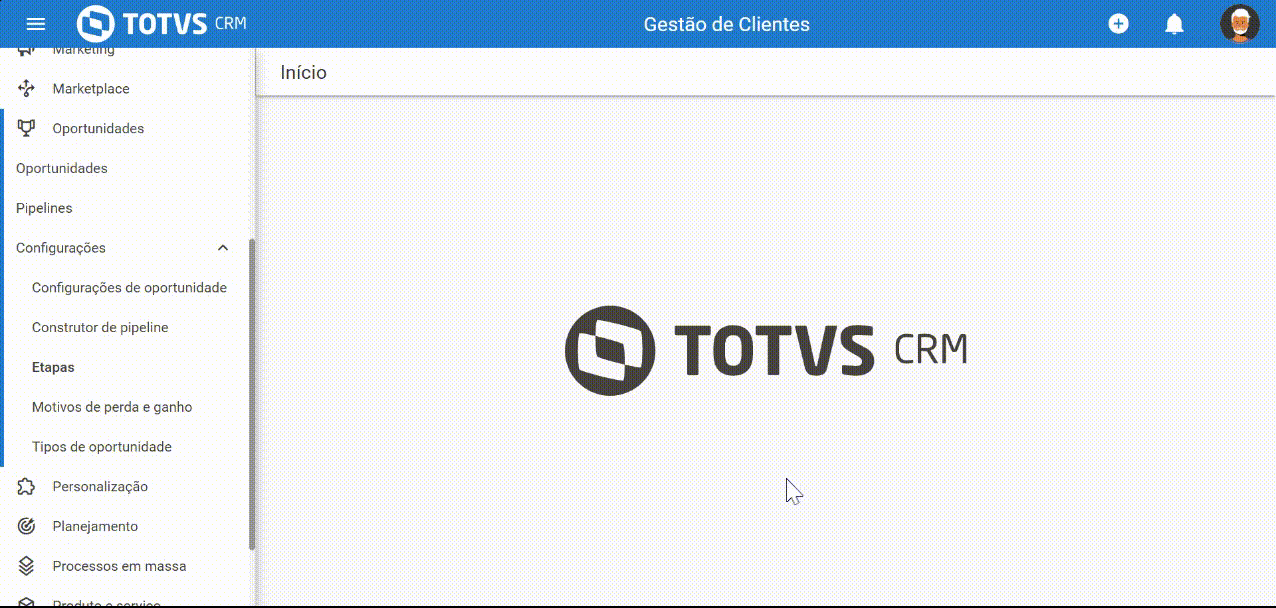
 CONFIGURAÇÕES- MOTIVOS DE PERDA E GANHO
CONFIGURAÇÕES- MOTIVOS DE PERDA E GANHO
Essa configuração é para você elencar os motivos de perda e ganho de oportunidades da sua equipe comercial. Os motivos de perda e ganho, são dados muito utilizados pela gestão para entender onde estão os gargalos da equipe de vendas. Com isso, é de extrema importância, a gestão entender os motivos de perdas e ganhos, para aprimorar o processo comercial, recuperar novas oportunidades e criar novos canais de aquisição de demanda qualificada. Nessa etapa, sugerimos que a gestão alinhe com o time de vendas e colete com eles os principais motivos de perdas e ganhos de oportunidades, para que seja inserido na configuração.
DICAS
- Os motivos de perdas, devem ser continuamente atualizados para uma melhor performance da sua equipe de vendas e alinhamentos necessários.
- Também evite motivo “Outros” para a perda de venda, pois assim você não consegue filtrar o real motivo de perdas da sua equipe e infelizmente isso acaba afetando de forma negativa o seu time e suas vendas.
- Em casos de perda de venda, sempre deixar registrado o valor dos negócios perdidos.
Como configurar os motivos de perda e ganho?
⒈ Entre no módulo Oportunidades, selecione Configurações e Motivos de Perda e Ganho. Na tela principal, clique em ADICIONAR.
2. Ativo: Quando habilitada, essa opção permite que o registro seja utilizado;
3. Descrição: Escreve qual é o motivo
4. No uso, selecione se é motivo de ganho e motivo de perda ou apenas motivo de ganho ou apenas motivo de perda. Clique em SALVAR.
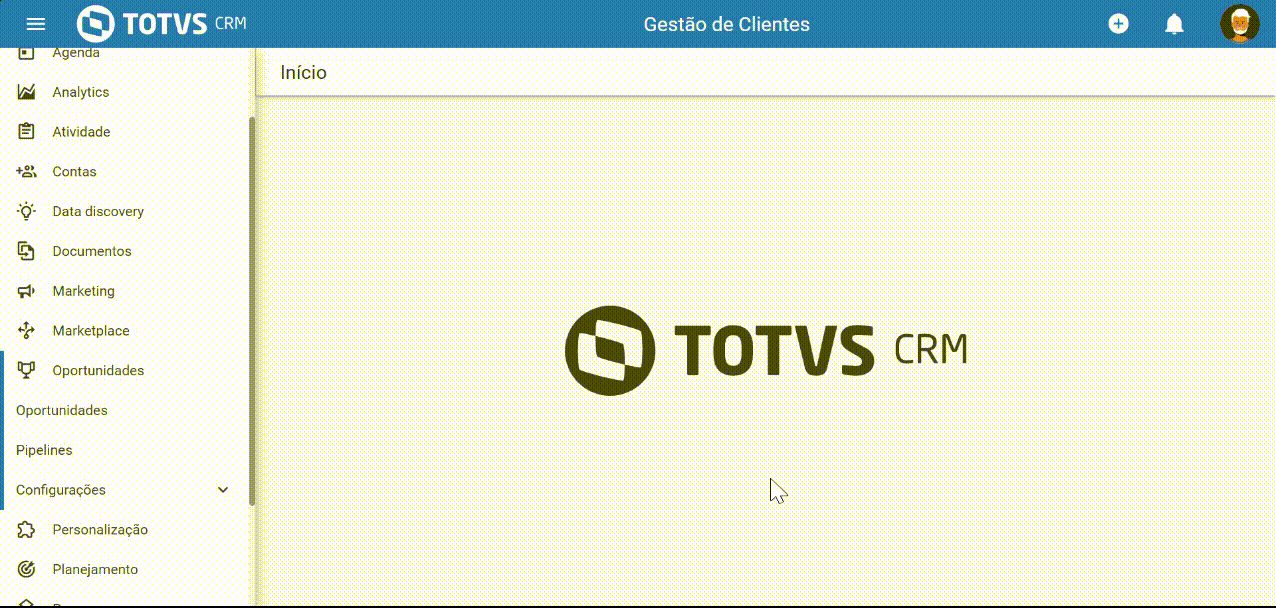
 CONFIGURAÇÕES- TIPOS DE OPORTUNIDADE
CONFIGURAÇÕES- TIPOS DE OPORTUNIDADE
Nessa configuração você deverá cadastrar os tipos de oportunidades que sua empresa estará gerando.
Exemplos: Oportunidade de venda direta; Oportunidade de venda consultiva; Oportunidade de venda corporativa; Oportunidade de venda consignada;
Como configurar um tipo de Oportunidade?
⒈ Entre no módulo Oportunidades, selecione Configurações e Tipos de Oportunidade;
2. Na tela principal, clique em ADICIONAR;
3. Descrição: descreve o tipo de Oportunidade, e clique em SALVAR;
Essa configuração reflete no cadastro de Oportunidades.

- Sem rótulos
- Desenvolvido por Confluence da Atlassian 7.19.17
- Impresso pelo Confluence da Atlassian 7.19.17
- Reportar um problema
- Notícias da Atlassian
